Problemy z hotspotami iPhone’a można rozwiązać poprzez systematyczne rozwiązywanie problemów. Zacznij od wyłączenia i włączenia trybu samolotowego oraz funkcji Osobistego hotspota, aby zresetować połączenia. Sprawdź, czy Twój plan operatora obejmuje funkcje hotspota i czy nie przekroczyłeś limitu danych. Włącz opcję „Zezwól innym na dołączenie” w ustawieniach i aktywuj tryb „Maksymalnej kompatybilności” na nowszych iPhone’ach. W przypadku utrzymujących się problemów zresetuj ustawienia sieciowe lub wykonaj całkowity reset ustawień. Poniższe rozwiązania obejmują dodatkowe techniczne poprawki nawet dla najbardziej upartych problemów z połączeniem.
15 sposobów na rozwiązanie problemów z niedziałającym hotspottem iPhone’a

Liczni użytkownicy iPhone’a napotykają frustrujące problemy z łącznością hotspotu w najbardziej nieodpowiednich momentach; te problemy mogą uniemożliwić udostępnienie połączenia internetowego innym urządzeniom, gdy jest to pilnie potrzebne. Gdy pojawia się sytuacja, że osobisty hotspot iPhone nie działa, konieczne staje się systematyczne rozwiązywanie problemów:
Awarie hotspotu pojawiają się dokładnie wtedy, gdy niezawodne udostępnianie internetu staje się najbardziej krytyczne — wymagając natychmiastowego, metodycznego rozwiązania.
- Włącz i wyłącz tryb samolotowy, aby zresetować połączenia sieciowe
- Zaktualizuj iOS do najnowszej wersji; przestarzałe oprogramowanie często powoduje problemy z łącznością
- Zresetuj ustawienia sieciowe (Ustawienia > Ogólne > Resetuj)
- Sprawdź ustawienia operatora i kompatybilność planu taryfowego
Jeśli zastanawiasz się „dlaczego nie mogę włączyć hotspotu w iPhone’ie”, problem może wynikać z:
- Usterki karty SIM wymagającej ponownego włożenia
- Problemów z uwierzytelnianiem serwera u operatora
- Błędów iOS wymagających pełnego ponownego uruchomienia urządzenia
Te rozwiązania pozwalają rozwiązać większość problemów z hotspotem iPhone’a, wymagając minimalnej wiedzy technicznej.
Sprawdź Plan Operatora i Dostępność Danych
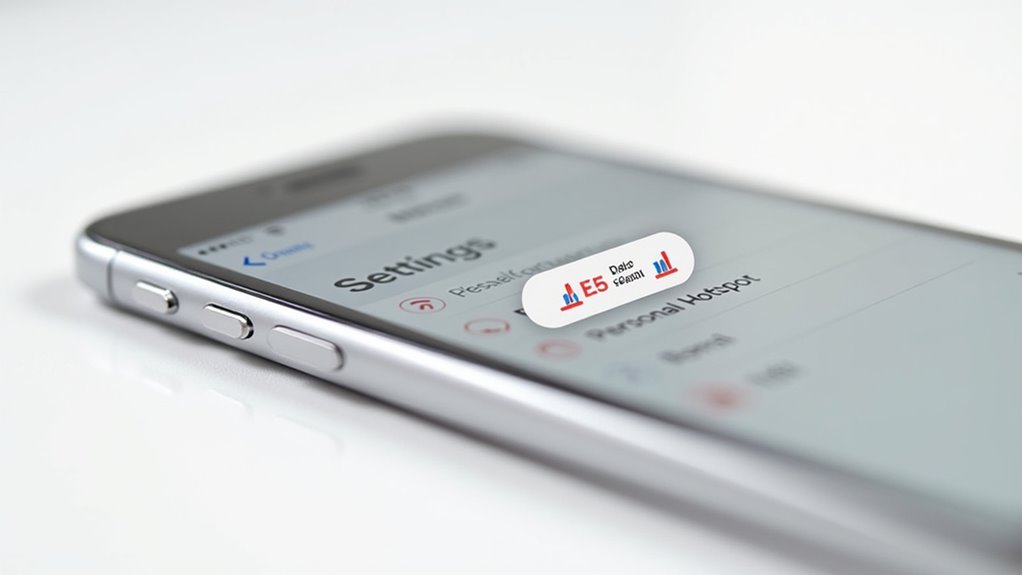
Operatorzy telefonii komórkowej często nakładają specyficzne ograniczenia na funkcjonalność osobistego hotspotu, które mogą sprawić, że możliwości udostępniania internetu przez twojego iPhone’a staną się bezużyteczne mimo pozornie sprawnego urządzenia. Jeśli nie widzisz opcji hotspotu w iPhone lub zastanawiasz się, dlaczego nie masz hotspotu na iPhone, plan operatora jest pierwszym miejscem do sprawdzenia.
Zweryfikuj te kluczowe elementy, aby przywrócić funkcjonalność:
- Potwierdź, że twój plan danych wyraźnie obejmuje możliwości hotspotu
- Upewnij się, że twój miesięczny limit danych nie został wyczerpany
- Sprawdź, czy ograniczenia tethteringu narzucone przez operatora są aktywne
Dlaczego hotspot wyłącza się niespodziewanie? Operatorzy mogą ograniczać lub wyłączać usługę hotspotu, gdy:
- Osiągnięto limity danych
- Jesteś w zatłoczonym obszarze sieci
- Twoje konto ma problemy z płatnościami
Skontaktuj się bezpośrednio ze swoim dostawcą, aby rozwiązać te ograniczenia specyficzne dla operatora; tylko oni mogą aktywować lub przywrócić prawidłowe funkcjonowanie hotspotu na twoim urządzeniu.
Włączanie i wyłączanie osobistego hotspotu

Gdy uporczywe problemy z łącznością trapią funkcję hotspotu w iPhonie, najprostsze rozwiązanie często przynosi najlepsze efekty. Przełączenie funkcji Osobistego Hotspotu zasadniczo zmusza urządzenie do zresetowania parametrów połączenia i wyczyszczenia tymczasowych usterek oprogramowania, które powodują sytuację „brak hotspotu w iPhone”.
Aby wdrożyć tę naprawę:
- Przejdź do Ustawienia > Osobisty Hotspot
- Przełącz przełącznik w pozycję WYŁĄCZONE; poczekaj 10 sekund
- Włącz go z powrotem
Wielu użytkowników zastanawia się „dlaczego hotspot wyłącza iPhone” niespodziewanie; odpowiedź często wiąże się z konfliktami oprogramowania w tle lub zakłóceniami sygnału. Ta metoda przełączania skutecznie restartuje protokoły łączności hotspotu bez zakłócania innych funkcji urządzenia. Jeśli problemy z hotspota nadal występują po przełączeniu, obserwuj wskaźnik statusu; szary lub stale zmieniający sięikon sugeruje głębsze problemy z łącznością wymagające dodatkowych kroków rozwiązywania problemów.
Włącz „Zezwól innym na dołączenie” w ustawieniach hotspotu

Ukryte ustawienie często uniemożliwia iPhone’om prawidłowe emitowanie połączenia hotspotu. Wyjaśnia to, dlaczego nie można podłączyć laptopa do hotspotu iPhone’a, co stało się tak frustrującym problemem. Aby rozwiązać ten problem:
- Otwórz Ustawienia i naciśnij „Hotspot osobisty”
- Znajdź przełącznik „Zezwól innym na dołączenie”
- Upewnij się, że ta opcja jest włączona (przełącznik powinien być zielony)
Jeśli komputer nie widzi hotspotu iPhone’a nawet po włączeniu tego ustawienia, spróbuj wykonać następujące dodatkowe kroki:
- Włącz tryb samolotowy na 10 sekund, a następnie wyłącz
- Uruchom ponownie iPhone’a i urządzenie łączące
- Sprawdź, czy Bluetooth i Wi-Fi są aktywne na obu urządzeniach
To kluczowe ustawienie jest często pomijane podczas rozwiązywania problemów z funkcjonalnością hotspotu iPhone’a; jego włączenie często natychmiast rozwiązuje problemy z połączeniem, które wydawały się niemożliwe do pokonania.
Aktywuj tryb maksymalnej kompatybilności dla iPhone’a 12 lub nowszego

Modele iPhone 12 i nowsze zawierają wyspecjalizowane ustawienie, które wielu użytkownicy przegapia podczas rozwiązywania problemów z łącznością hotspotu. Ta potężna funkcja — tryb Maksymalnej Kompatybilności — może znacząco poprawić zdolność urządzenia do ustanawiania i utrzymywania połączeń z szerszym zakresem urządzeń.
Aby aktywować ten tryb:
- Przejdź do Ustawienia > Hotspot osobisty
- Znajdź i włącz przełącznik „Maksymalna kompatybilność”
To ustawienie przekonfiguruje protokoły bezprzewodowe twojego iPhone’a, aby dostosować się do starszych lub mniej kompatybilnych urządzeń; należy jednak pamiętać, że włączenie tej funkcji wiąże się z kompromisami. Twoje bezpieczeństwo połączenia i ogólna wydajność Wi-Fi mogą nieznacznie spaść, gdy ten tryb jest aktywny.
Jeśli doświadczasz trwałych awarii połączenia z hotspotem, aktywacja tego ustawienia powinna być twoim kolejnym krokiem w rozwiązywaniu problemów — często rozwiązuje problemy natychmiastowo, bez konieczności dalszej interwencji technicznej.
Resetowanie Ustawień Sieciowych na Twoim iPhonie
Ponieważ uporczywe problemy z hotspotami często wynikają z uszkodzonych konfiguracji sieciowych, resetowanie ustawień sieciowych stanowi potężny—choć bardziej radykalny—krok w rozwiązywaniu problemów. Aby wykonać ten reset sieci:
- Przejdź do Ustawienia > Ogólne > Transfer lub Reset iPhone > Reset
- Wybierz „Resetuj ustawienia sieciowe” spośród dostępnych opcji
- Potwierdź swój wybór po wyświetleniu monitu
Ten proces systematycznie usuwa wszystkie zapisane hasła Wi-Fi, powiązania Bluetooth i konfiguracje komórkowe; gwarantuje czystą sieciową bazę dla urządzenia. Przed przystąpieniem do tego rozwiązania udokumentuj krytyczne dane sieciowe, ponieważ będziesz musiał ponownie połączyć się ze wszystkimi sieciami.
Chociaż ten reset stanowi bardziej agresywne podejście niż zwykłe restarty urządzenia, skutecznie rozwiązuje konflikty łączności, które uniemożliwiają prawidłowe działanie osobistego hotspota—szczególnie gdy inne metody rozwiązywania problemów zawiodły.
Zrestartuj zarówno iPhone’a, jak i urządzenie połączone
Przed podjęciem bardziej rozległych resetów sieci, należy rozważyć najbardziej podstawową, choć często pomijaną technikę rozwiązywania problemów. Ponowne uruchomienie zarówno iPhone’a, jak i urządzenia próbującego się połączyć, może szybko wyeliminować tymczasowe usterki powodujące awarie hotspotu.
Często najprostsze rozwiązania okazują się najskuteczniejsze—ponowne uruchomienie urządzenia może rozwiązać problemy z hotspotem, gdy złożone rozwiązywanie problemów zawodzi.
Ten potężny ruch działa poprzez:
- Czyszczenie buforowanych ustawień sieci, które mogą zakłócać połączenie
- Ożywienie procesów systemowych zarządzających łącznością bezprzewodową
- Resetowanie stosu sieciowego bez utraty spersonalizowanych ustawień
Proces jest prosty, a zarazem niezwykle skuteczny; tymczasowe problemy programowe często same się rozwiązują po pełnym cyklu zasilania. Dla optymalnych rezultatów wyłącz oba urządzenia całkowicie na 30 sekund przed ponownym uruchomieniem. Ta prosta interwencja często przywraca funkcjonalność hotspotu bez konieczności posiadania zaawansowanej wiedzy technicznej lub czasochłonnych zmian konfiguracyjnych—czyniąc ją niezbędnym pierwszym krokiem w Twoim arsenale rozwiązywania problemów.
Zaktualizuj do najnowszej wersji iOS
Podczas rozwiązywania problemów z łącznością hotspotu, nieaktualne systemy operacyjne często kryją się jako ukryte sprawcy uporczywych awarii połączenia. Funkcja Osobistego Hotspota w iPhonie otrzymuje krytyczne optymalizacje w każdej aktualizacji iOS, poprawiając zarówno stabilność, jak i wydajność.
Aby zmaksymalizować niezawodność hotspotu:
- Natychmiast sprawdź oczekujące aktualizacje iOS, przechodząc do Ustawienia > Ogólne > Aktualizacja oprogramowania
- Zainstaluj wszystkie dostępne aktualizacje przed podjęciem dalszych kroków rozwiązywania problemów
- Upewnij się, że podłączone urządzenia również działają na aktualnych wersjach oprogramowania
Aktualizacje iOS szczególnie celują w błędy związane z siecią; te ukryte poprawki mogą natychmiast rozwiązać frustrujące problemy z łącznością, które opierają się innym rozwiązaniom. Pamiętaj, że Apple nieustannie udoskonala funkcjonalność Osobistego Hotspota poprzez ulepszenia oprogramowania sprzętowego, przez co regularne aktualizacje są niezbędne do utrzymania doskonałej wydajności. Nie lekceważ znaczenia aktualnego oprogramowania — często jest to najszybsza droga do przywrócenia pełnych możliwości hotspota bez skomplikowanych interwencji technicznych.
Użyj alternatywnych metod połączenia (USB lub Bluetooth)
Funkcja Osobistego Hotspota iPhone’a wykracza poza tradycyjne połączenia Wi-Fi; alternatywne metody mogą całkowicie omijać problemy z zakłóceniami bezprzewodowymi. W przypadku uporczywych awarii hotspota skorzystaj z tych potężnych opcji:
- Połącz przez kabel USB dla najbardziej stabilnego i bezpiecznego transferu danych; ta metoda jednocześnie ładuje urządzenie i zapewnia dostęp do internetu.
- Aktywuj udostępnianie przez Bluetooth, najpierw parując urządzenia; choć nieco wolniejsze niż Wi-Fi, zużywa mniej energii baterii.
- Strategicznie przełączaj się między trybami połączenia, gdy występują problemy; metoda, która zawodzi dzisiaj, może działać bez zarzutu jutro.
Przed zastosowaniem tych alternatyw sprawdź kompatybilność urządzeń; nie wszystkie komputery lub tablety obsługują każdy typ połączenia. Użytkownicy napotykający powtarzające się awarie hotspota Wi-Fi powinni natychmiast przejść na połączenie USB — eliminuje to problemy z zakłóceniami bezprzewodowymi i zapewnia bezpośrednie, wysokowydajne połączenie, które rzadko zawodzi.
Włącz i wyłącz tryb samolotowy
Gdy połączenia sieciowe stają się oporne lub nieodpowiednie, szybkie przełączenie w tryb Samolotowy często działa cuda w przywracaniu funkcjonalności hotspotu. Ta technika zmusza twojego iPhone’a do zresetowania połączenia z wieżami komórkowymi, zasadniczo usuwając tymczasowe zakłócenia sieciowe.
Przełączenie trybu Samolotowego resetuje oporne połączenia, szybko usuwając problemy, które uniemożliwiają działanie hotspotu.
Aby wykonać tę naprawę:
- Otwórz Centrum Sterowania, przesuwając palcem w górę od dolnej krawędzi ekranu
- Aktywuj tryb Samolotowy i poczekaj około 10 sekund
- Dezaktywuj tryb Samolotowy, aby ponownie nawiązać połączenie sieciowe
Ten prosty protokół resetowania nakazuje twojemu urządzeniu ponowne połączenie z siecią komórkową ze świeżym uwierzytelnieniem; usuwa on buforowane dane połączenia, które mogą uniemożliwiać prawidłowe działanie hotspotu. Proces ten zasadniczo ponownie uruchamia systemy komunikacyjne iPhone’a bez wyłączania całego urządzenia. Po zakończeniu tej sekwencji spróbuj ponownie aktywować swój osobisty hotspot; wielu użytkowników zgłasza natychmiastowe przywrócenie możliwości udostępniania.
Sprawdź, czy hasło do hotspotu jest poprawne
Jedną z najczęstszych, lecz pomijanych przyczyn niepowodzeń połączenia hotspota jest nieprawidłowe wprowadzenie hasła. Użytkownicy często mylą znaki lub nie uwzględniają rozróżniania wielkości liter podczas próby nawiązania połączenia.
Aby rozwiązać ten problem:
- Dokładnie sprawdź hasło wyświetlane na ekranie Osobistego Hotspota na iPhonie
- Wprowadź je dokładnie tak, jak jest wyświetlane na urządzeniu łączącym się; pamiętaj, że hasła są wrażliwe na wielkość liter
- Usuń przypadkowe spacje, które mogły zostać dodane podczas wprowadzania
- Sprawdź, czy używasz aktualnego hasła, jeśli niedawno zmodyfikowałeś ustawienia hotspota
W przypadku utrzymujących się problemów z połączeniem rozważ zmianę hasła hotspota. Przejdź do Ustawień → Osobisty Hotspot → Hasło Wi-Fi, aby ustanowić nowe, charakterystyczne hasło; spowoduje to odświeżenie protokołu uwierzytelniania i często rozwiązuje uporczywe bariery połączeniowe, których nie udało się rozwiązać poprzednimi próbami rozwiązywania problemów.
Sprawdź aktualizacje ustawień operatora
Nieaktualne ustawienia operatora często kryją się za uporczywymi problemami z łącznością hotspotu, cicho uniemożliwiając prawidłową komunikację sieciową między urządzeniami. Twój iPhone wymaga najnowszych konfiguracji operatora, aby utrzymać idealną funkcjonalność hotspotu i stabilność sieci.
| Krok działania | Oczekiwany rezultat |
|---|---|
| Otwórz aplikację Ustawienia | Dostęp do konfiguracji urządzenia |
| Przejdź do sekcji Ogólne | Znajdź opcje systemowe |
| Naciśnij O tym urządzeniu | Wyświetl informacje o urządzeniu |
| Poczekaj na monit aktualizacji | Potencjalne powiadomienie o aktualizacji |
| Zainstaluj, jeśli jest dostępna | Odśwież ustawienia sieciowe |
Aby wymusić sprawdzenie aktualizacji, przejdź do Ustawienia > Ogólne > O tym urządzeniu; urządzenie automatycznie wykryje dostępne aktualizacje operatora. Jeśli zostaniesz poproszony, natychmiast naciśnij „Aktualizuj”, aby zainstalować nowe konfiguracje. Regularna konserwacja tych ustawień gwarantuje, że Twój hotspot pozostanie sprawny, gdy jest Ci najbardziej potrzebny, zwłaszcza w krytycznych sytuacjach związanych z łącznością, gdy alternatywny dostęp do internetu jest niedostępny.
Pozostań na ekranie Osobistego Hotspotu Podczas Połączenia
Wielu użytkowników iPhone’a nieświadomie sabotuje swoje połączenia hotspotowe, przemieszczając się z ekranu Osobistego Hotspotu zbyt wcześnie. Ta pozornie drobna czynność może całkowicie zakłócić proces połączenia i pozostawić urządzenia rozłączone.
Twój iPhone nadaje sygnał sieciowy najskuteczniej, gdy ekran Osobistego Hotspotu pozostaje aktywny; pozwala to urządzeniu łączącemu wykryć i dołączyć do sieci bez przerwy. Rozważ te kluczowe punkty:
- Ekran Osobistego Hotspota służy jako centrum dowodzenia do monitorowania statusu połączenia
- Opuszczenie tego ekranu zbyt szybko może zakończyć emisję sygnału przed jej ukończeniem
- Wizualne potwierdzenie aktywności sieci jest niezbędne do rozwiązywania problemów
Dla optymalnych rezultatów utrzymuj ekran Osobistego Hotspota do momentu potwierdzenia udanego połączenia na urządzeniu dodatkowym. Ta prosta, lecz potężna technika eliminuje typowy punkt awarii i gwarantuje niezawodne połączenie urządzeń za każdym razem.
Wyłącz tryb niskiego zużycia danych podczas połączenia komórkowego
Funkcja Trybu Niskiego Zużycia Danych często w ukryty sposób dezaktywuje funkcjonalność hotspota w iPhone, bez wiedzy użytkownika. To ustawienie oszczędzania energii ogranicza użycie danych w tle, aby zachować komórowe dane, jednak jednocześnie spowalnia wydajność hotspota lub całkowicie blokuje połączenia.
Aby rozwiązać ten problem:
- Otwórz Ustawienia na swoim iPhonie
- Przejdź do Komórkowe > Opcje Danych Komórkowych
- Sprawdź, czy Tryb Niskiego Zużycia Danych jest włączony (przełącznik świeci się na zielono)
- Dotknij, aby go natychmiast wyłączyć
Ograniczenie techniczne polega na tym, że Tryb Niskiego Zużycia Danych priorytetowo traktuje oszczędzanie danych kosztem wydajności połączenia; urządzenie zasadniczo blokuje znaczący transfer danych wymagany do obsługi hotspota. Użytkownicy doświadczający przerywanych połączeń powinni najpierw sprawdzić to ustawienie, szczególnie po niedawnych aktualizacjach iOS, które mogły automatycznie włączyć tę funkcję. Wyłączenie przywraca pełne możliwości hotspota bez kompromitowania ogólnej funkcjonalności urządzenia.
Zresetuj wszystkie ustawienia jako ostateczność
Opcja nuklearna pozostaje skuteczna, gdy wszystkie inne metody rozwiązywania problemów zawiodły w przywróceniu funkcjonalności hotspotu iPhone’a. Ten potężny krok diagnostyczny czyści wszystkie spersonalizowane ustawienia, zachowując jednocześnie kluczowe dane; wykonaj go z pewnością, ale i ostrożnością.
| Czynność | Co jest zmieniane | Co jest zachowywane |
|---|---|---|
| Resetowanie wszystkich ustawień | Konfiguracje sieciowe | Zdjęcia i wideo |
| Preferencje aplikacji | Dokumenty i pliki | |
| Systemowe dostosowania | Media osobiste |
Przed przystąpieniem:
- Wykonaj kopię zapasową urządzenia przez iCloud lub komputer
- Zanotuj hasła Wi-Fi; będziesz musiał je ponownie wprowadzić
- Zrób zrzuty ekranu krytycznych ustawień, które chcesz przywrócić
Po resecie urządzenie uruchomi się ponownie ze standardowymi ustawieniami fabrycznymi. Skonfiguruj ponownie hotspot i sprawdź łączność; wielu użytkowników zgłasza natychmiastowe rozwiązanie wcześniejszych upartych problemów z połączeniem.
Często Zadawane Pytania
Dlaczego hotspot iPhone 15 nie działa?
Usterki hotspotu w iPhone 15 wynikają z przestarzałego oprogramowania iOS, nieprawidłowo skonfigurowanych ustawień sieciowych lub ograniczeń planu operatora. Użytkownicy poszukujący rozwiązania powinni sprawdzić ustawienia kompatybilności, zresetować konfiguracje sieciowe lub połączyć się za pomocą alternatywnych metod, aby przywrócić funkcjonalność.
Dlaczego mój iPhone nie pozwala mi używać hotspotu?
Awarie hotspotu iPhone’a zazwyczaj wynikają z ograniczeń operatorów, limitów planu taryfowego lub problemów z oprogramowaniem iOS. Resetowanie ustawień sieciowych, włączanie i wyłączanie trybu samolotowego lub kontakt z operatorem mogą przywrócić tę niezbędną funkcję łączności dla wymagającego użytkownika.
Jak zresetować moje urządzenie hotspot?
Aby zresetować urządzenie hotspot, użytkownicy mogą wejść w ustawienia i wybrać „Resetuj ustawienia sieciowe” na urządzeniach iOS lub użyć fizycznego przycisku resetowania, jeśli jest dostępny. To skuteczne rozwiązanie czyszczące konfiguracje i przywracające optymalną funkcjonalność.
Jak mogę sprawić, żeby hotspot w moim iPhonie działał lepiej?
Aby zoptymalizować wydajność hotspotu iPhone’a, użytkownicy powinni umieścić urządzenie w wysokim miejscu, upewnić się, że oprogramowanie jest zaktualizowane, zamknąć niepotrzebne aplikacje, zmniejszyć liczbę podłączonych urządzeń i utrzymywać bliską odległość między hotspottem a podłączonymi urządzeniami.
